
众所周知,OpenCV是一个基于BSD许可发行的跨平台计算机视觉和机器学习软件库,很多涉及到该领域的人都会去研究它,为了更方便的理解和分析,在windows下用visual studio去debug是比较高效的,所以才对此做一个总结。
环境:windows 7.0 + vs2017 社区版
代码版本:Opencv 4.1.1
Opencv_contrib 4.1.1
Python 3.6.6
Cmake 3.13.0
- 下载opencv的源代码https://github.com/opencv/opencv/releases以4.1.1版本为例,下载https://github.com/opencv/opencv/archive/4.1.1.zip
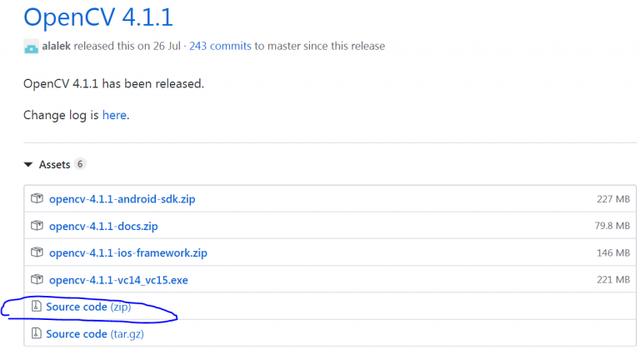
- 下载opencv_contrib的源代码,两个代码需要版本对应https://github.com/opencv/opencv_contrib/releases下载https://github.com/opencv/opencv_contrib/archive/4.1.1.zip
- 下载cmake:https://cmake.org/download/https://github.com/Kitware/CMake/releases/download/v3.15.3/cmake-3.15.3-win64-x64.msi
- 文件操作:解压opencv代码到d:opencv4.1.1解码opencv contrib代码到d:opencv4.1.1opencv_contrib创建目录d:opencv4.1.1build
- 安装python,可选,如果是编译后才安装,需要删掉build目录重新cmake才行。下载python的安装程序https://www.python.org/downloads/windows/
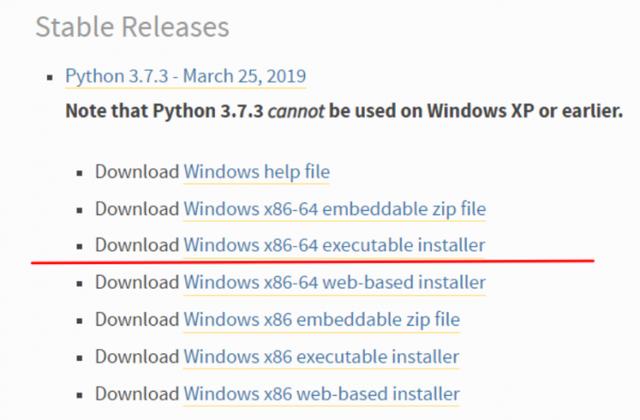
- 选择定制安装,并且在高级选项中,选择debug相关选项,也可全选将安装目录和安装目录/libs两个配到系统环境变量中
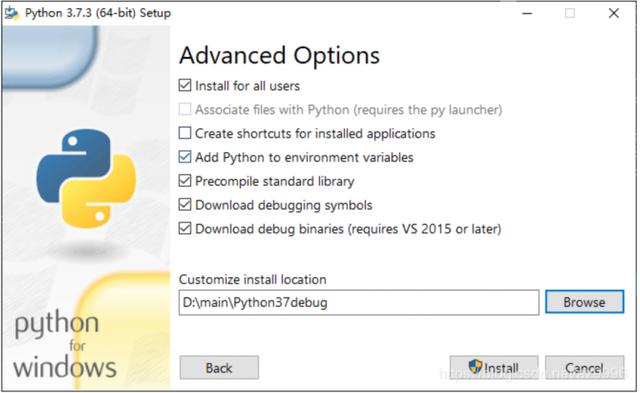
- 运行cmake设置源代码目录为d:opencv4.1.1设置工程目录为d:opencv4.1.1build设置编译的目标代码为vs2017 x64
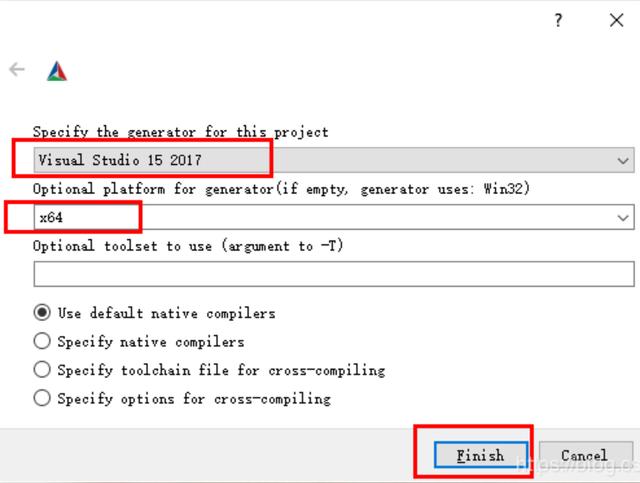
- 点击配置configuration,然后会出现很多红色,开始进行配置:查找中输入extra,设定目录为d:opencv4.1.1opencv_contribmodules查找World,打钩查找example,打钩点击configuration,根据网络情况可能时间不同,再点击generate如果还有红色,再次进行configuration,直到红色消失
- 上面完成后点击打开工程,开始编译,这个时间是比较长的
- 编译完成后,就可以选择一些sample去一步一步的debug啦,涉及到使用和算法的部分不在这里讨论喽。




















 220
220

 被折叠的 条评论
为什么被折叠?
被折叠的 条评论
为什么被折叠?








